Eine Info vorab: Wenn Sie der Anleitung in Abschnitt 8.1 gefolgt sind und Probleme auftreten, starten Sie zuallerst Ihren Rechner neu. Manche Probleme lösen sich dadurch automatisch.
Hier folgt eine Liste an möglichen Fehlern und wie sie behoben werden können:
git : Die Benennung “git” wurde nicht als Name eines Cmdlet, einer Funktion, einer Skriptdatei oder eines ausführbaren Programms erkannt.
Sie benötigen das Programm Git zum Herunterladen von vcpkg. Laden Sie es hier herunter. Klicken Sie auf dieser Seite ganz oben auf “Click here to download”.
Der Befehl “git” ist entweder falsch geschrieben oder konnte nicht gefunden werden.
Sie benötigen Git (siehe oben). Allerdings deutet diese Fehlermeldung darauf hin, dass Sie die normale Konsole und nicht die Powershell benutzen. Die PowerShell können Sie starten, indem Sie den gewünschten Ordner öffnen und dann links oben auf Datei -> Windows PowerShell klicken:
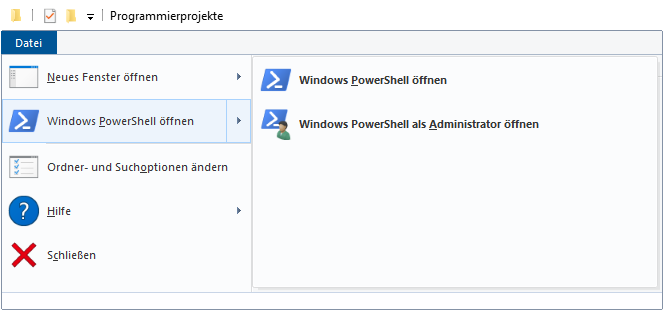
fatal: destination path ‘vcpkg’ already exists and is not an empty directory.
Wenn dieser Fehler beim Aufruf von git clone https://github.com/microsoft/vcpkg.git auftritt, bedeutet das, dass vcpkg schon heruntergeladen wurde. Sie müssen den Download nur einmal am Anfang durchführen, danach können Sie damit weiterarbeiten.
Falls Sie den Download tatsächlich erneut durchführen müssen, z.B. weil er vorher unterbrochen wurde oder ein anderes Problem besteht, müssen Sie vcpkg erneut installieren.
Datei (Include) kann nicht geöffnet werden: “XYZ”
Visual Studio kann die gewünschte Bibliothek nicht finden. Stellen Sie zuerst sicher, dass vcpkg korrekt konfiguriert ist (siehe Abschnitt 8.1. im Buch), vor allem vergessen Sie nicht den Befehl .\vcpkg\vcpkg integrate install. Auch ein Neustart des Rechners nach diesem Befehl kann helfen.
Sollte das Problem weiterhin bestehen, können Sie anhand des Dateinamens (anstelle des obigen Platzhalters "XYZ") feststellen, welche Bibliothek das Problem verursacht. Stellen Sie sicher, dass diese auch wirklich mit dem vcpkg install Befehl installiert wurde. Für eine Auflistung der im Buch verwendeten Befehle lesen Sie in diesem Abschnitt nach.
The <experimental/filesystem> header providing std::experimental::filesystem is deprecated by Microsoft
Dieser Fehler wird im Abschnitt 8.2 des Buches besprochen.
Warning: The following VS instances are excluded because the English language pack is unavailable. Please install the English language pack.
Damit die Integration von Bibliotheken funktioniert, müssen Sie das englische Sprachpaket installiert haben, wie in Abschnitt 1.1 erläutert. Falls nicht, drücken Sie die (Win)-Taste und klicken auf Visual Studio Installer. Drücken Sie dann neben dem Eintrag Visual Studio Community auf die Schaltfläche Ändern und danach auf Sprachpakete in der oberen Tableiste.
vcpkg erneut installieren
- Löschen Sie den vorhandenen vcpkg Ordner
- Führen Sie den Download erneut durch, indem Sie den Befehl
git clone https://github.com/microsoft/vcpkg.gitausführen - Nun muss vcpkg erneut eingerichtet werden (siehe Abschnitt 8.1 im Buch). Dazu müssen Sie die folgenden zwei Befehle nacheinander ausführen.
.\vcpkg\bootstrap-vcpkg.bat -disableMetrics.\vcpkg\vcpkg integrate install
- Wenn Sie vorher schon Bibliotheken installiert und benutzt haben, müssen Sie diese erneut installieren. Lesen Sie dazu im jeweiligen Kapitel nach. Die dortigen Befehle sind
.\vcpkg\vcpkg install nana:x86-windows nana:x64-windows.\vcpkg\vcpkg install cpp-httplib:x86-windows cpp-httplib:x64-windows.\vcpkg\vcpkg install openssl:x86-windows openssl:x64-windows.\vcpkg\vcpkg install jsoncpp:x86-windows jsoncpp:x64-windows
Seltsame Kompilierfehler
Wenn Sie beim Kompilieren völlig unerwartete Fehler bekommen, obwohl Ihr Programmcode eigentlich richtig sein sollte, kann es sein, dass vcpkg mittlerweile eine neuere Version einer Bibliothek installiert hat. Bei größeren Updates kann es vorkommen, dass einige Aufrufe so verändert wurden, sodass sie nicht mehr kompilieren - das kann an neuen Aufrufparametern liegen, einer Umbenennung einer Funktion oder anderen Dingen.
In diesem Fall können Sie entweder auf eigene Faust versuchen, anhand der Fehlermeldung herauszufinden, wie beispielsweise die neuen Aufrufparameter zu setzen sind. Meistens sollten es nur kleinere Änderungen sein. Das einfachste wäre jedoch, vcpkg in einer älteren Version zu installieren:
- Löschen Sie den vorhandenen vcpkg Ordner
- Führen Sie den Download erneut durch, indem Sie den Befehl
git clone https://github.com/microsoft/vcpkg.gitausführen. - Setzen Sie vcpkg nun auf eine ältere Version, indem Sie in der PowerShell
cd vcpkg ; git checkout 111220b3cf ; cd ..(als ein Befehel in einer Zeile) ausführen. - Fahren Sie nun für die Installation mit Schritt 3 und folgenden im obigen Abschnitt fort.
Error: expected eof
Wenn Sie beim Ausführen eines install-Befehles eine Meldung bekommen wie
<unknown>:1:24: error: expected eof
on expression: cpp-httplib:x64-windows.
stellen Sie sicher, dass Sie den Punkt als Satzzeichen nicht mit übernommen haben. Statt
.\vcpkg\vcpkg install cpp-httplib:x86-windows cpp-httplib:x64-window.
ist der richtige Befehl:
.\vcpkg\vcpkg install cpp-httplib:x86-windows cpp-httplib:x64-window